تعداد بازدید 139
|
| نویسنده |
پیام |
hichkas


ارسالها : 4
عضویت: 30 /7 /1391
سن: 18
|
آموزش شبکه کردن دو یا چند کامپیوتر با کابل شبکه و به روش LAN
آموزش نحوه ی شبکه کردن دو کامپیوتر
پس از نصب كارت شبكه در هر دو كامپیوتر و نصب كابل بر روی آیكون My Network Places در دسكتاپ كامپیوتر اصلی راست كلیك كنید و سپس روی گزینه Properties كلیك كنید.
نكته: در صورتی كه این آیكون بر روی دسكتاپ نیست بر روی دسكتاپ راست كلیك كنید و سپس Properties را انتخاب كنید و مطابق شكل بالا از تب Desktop روی دكمه Customize Desktop كلیك كنید و سپس تیك گزینه My Network Places را بزنید و روی Ok كلیك كنید.
مرحله 1). بر روی ایكون My Network Places كلیك راست كنید و سپس Propertis را انتخاب كنید.
در پنجره Network Connection روی گزینه Local Area Connection كلیك راست كنید و Properties را انتخاب كنید.
در پنجره باز شده روی (Internet Protocol (TCP/IP دوبار كلیك كنید .
مرحله 2).حالا م باید یك آی پی به كامپیوتر بدید مثلاً 192.168.0.1 كه اگر این آی پی رو به این كامپیوتر بدید باید هفت رقم اول آی پی كامپیوتر دوم مانند آی پی كامپیوتر اول باشد و فقط در شماره آخر تفاوت داشته باشند مثلاً 192.168.0.2 .
خوب در قسمت IP Address عدد 192.168.0.1 و در قسمت Subnet Mask عدد 255.255.255.0 را وارد كنید و روی Ok كلیك كنید.
مرحله 3).حالا در پنجره Network Connection بر روی گزینه Set up a home or small كلیك كنید.
در قسمت بعد دوبار روی Next كلیك كنید.
در قسمت بعد اگرمی خواهید اینترنت را به اشتراك بگذارید تاكامپیوتر دیگر نیز از اینترنت استفاده كند گزینه اول زا انتخاب كنید (اگر نمی خواهید اینتنت را به اشتراك بگذارید روی گزینه سوم و در صفحه بعد نیز گزینه سوم را انتخاب كنید) و روی Next كلیك كنید.
در صفحه بعد كانكشنی كه به اینترنت وصل می شوید را انتخاب و Next كنید.
در این صفحه نیز تیك گزینه Local Area Connection را بزنید و Next كنید.
در قسمت بعد اسم كامپیوتر تان نمایش داده می شود نیاز به تغییر آن نیست روی Next كلیك كنید.
در این صفحه باید یك گروه كاری انتخاب كنید كه در هر دو كامپیوتر یكسان باشد مثلاً گروه كاری MSHOME را در قسمت WorkGroup تایپ كنید مانند شكل زیر:
در صفحه بعد اگر می خواهید فایلها و چاپگر را به اشتراك بگذارید گزینه اول را انتخاب كنید و سپس دو بار روی Next كلیك كنید.
در قسمت بعد روی گزینه آخر یعنی Just Finnish و سپس روی Next كلیك كنید.
حالا به منظور اتمام كار روی Finnish كلیك كنید.
خوب حالا در كامپیوتر دوم مرحله 1و2و3 را انجام دهید ولی در مرحله 2 آی پی را م وارد كنید:
همانطور كه ملاحظه می كنید در كامپیوتر دوم و در قسمت Default Gateway و همچنین Preferred DNS Server آی پی كامپیوتر اول را وارد كردیم به منظور استفاده از اینترنت كامپیوتر اول.
و در مرحله 3 روی گزینه دوم كلیك كنید تا بتوانید از اینترنت كامپیوتر اصلی استفاده كنید.
و در قسمت Workgrop نیز همان گروه كاری كه برای كامپیوتر اول انتخاب كردید را بنویسید و بقیه مرحله 3 را انجام دهید.
خوب كار شبكه كردن به پایان رسیده از این به بعد هر فولدری كه می خواهید در كامپیوتر دیگر در دسترس باشد را باید Share كنید به این صورت كه روی فولدر مورد نظر راست كلیك كنید و Properties را انتخاب كنید و از تب Sharing گزینهShare This Folder را برای به اشتراك گذاشتن فولدر و گزینه Allow Network User را برای دسترسی كامل به فولدر(یعنی امكان حذف كردن یا تغییر محتویات به كامپیوتر دوم داده شود) تیك بزنید و سپس روی Ok كلیك كنید.
حالا در كامپیوتر دیگر برای دسترسی به این فولدر بر روی آیكون My Network Places در دسكتاپ دو بار كلیك كنید و سپس وارد پوشه مورد نظر شوید در ضمن هرگاه كامپیوتر اول به اینترنت وصل شود كامپیوتر دوم نیز می تواند از اینترنت استفاده كند البته كامپیوتر دوم میتواند اتصال اینترنت كامپیوتر اول را قطع یا وصل كند برای جلوگیری از این كار در كامپیوتر اول بر روی كانكشن اینترنت راست كلیك كنید و گزینه Properties را انتخاب كنید و در تب Advanced تیك گزینه دوم را بر دارید.
ID YAHOO: r.hichkas39[at]yahoo.com
ID FACEBOOK: www.facebook.com/rohamtaheri
|
|
| دوشنبه 01 آبان 1391 - 22:04 |
|
 تشکر شده: تشکر شده: |
|
|
 تشکر شده: تشکر شده: |
2 کاربر از hichkas به خاطر این مطلب مفید تشکر کرده اند:
r4dic4l & goldhat & |
|
goldhat


ارسالها : 12
عضویت: 27 /7 /1391
شناسه یاهو: Goldh4t
تشکرها : 17
تشکر شده : 18
|
پاسخ : 1 RE عکس ها
با سلام 
توضیحات خوب بود ولی اگه تصویری هم بود بهتر بود
یه جا تو متن گفتین :
در این صفحه باید یك گروه كاری انتخاب كنید كه در هر دو كامپیوتر یكسان باشد مثلاً گروه كاری MSHOME را در قسمت WorkGroup تایپ كنید مانند شكل زیر:
من موندم این شکلش کجاس  
سعی کنید از تمام امکانات انجمن استفاده کنید
یه کم کار با ادیتور سخته ولی سعی کنید بهش عادت کنید.
امضای کاربر :
|
|
| سه شنبه 02 آبان 1391 - 20:06 |
|
برای ارسال پاسخ ابتدا باید لوگین یا ثبت نام کنید.

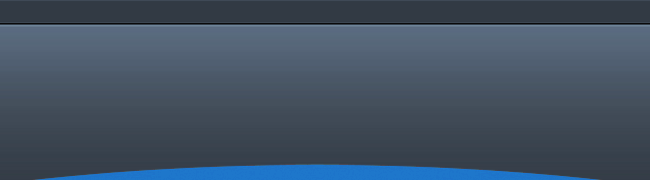
 ایا میدانید :
ایا میدانید :











